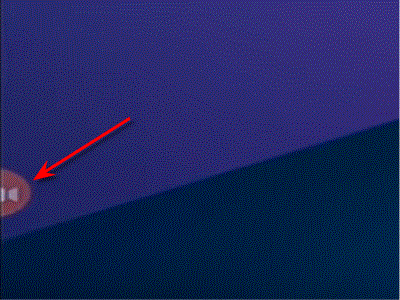Cara Merekam Video Call Dengan Seseorang Di Android - Merekam percakapan video call kami dengan seseorang di salah satu aplikasi obrolan mereka (Skype, WhatsApp, LINE, BBM, dll.) Sama seperti saat merekam layar Android tempat saya mencatat Cara Mencatat Layar di Android HP. Namun pada kesempatan ini, kami akan lebih spesifik untuk merekam pembicaraan di video call.
Di posting sebelumnya saya sebutkan, kami menggunakan aplikasi Screen recorder tapi untuk merekam pembicaraan video call, kami menggunakan AZ Screen Recorder. Kedua aplikasi memiliki fungsi yang sama yaitu untuk merekam layar namun, untuk merekam pembicaraan di video call, kita akan mendapatkan hasil maksimal jika menggunakan AZ Screen Recorder.
Seperti kita ketahui, ada banyak jenis aplikasi yang mendukung panggilan video seperti Line, BBM, Facebook, dll. Semua jenis aplikasi rekaman bisa direkam bertatap muka dengannya. Kualitas gambar yang dihasilkan tergantung seberapa kuat koneksi Anda. Rekaman video percakapan video call akan pecah jika gambar yang direkam juga pecah, maka ini sangat dipengaruhi oleh kualitas koneksi yang kita miliki.
Jadi untuk hasil maksimal, pastikan koneksi yang ada mendukung perekaman video call berkualitas baik. Nah, tanpa perlu memanjang lagi, berikut adalah tutorial Cara Merekam Video Panggil Dengan Seseorang di Android lebih banyak:
Cara Merekam Video Call Dengan Seseorang di Android
Langkah 1:
Pertama-tama, seperti biasa kita harus mendownload terlebih dahulu AZ Screen Recoder di Play Store. Setelah itu instal kemudian jalankan.
Langkah 2:
Selanjutnya silahkan Anda melakukan panggilan video call di salah satu aplikasi chat. Pada layar, nanti akan muncul ikon kamera yang berada di sisi sebelah kanan layar pada saat gambar dari seseorang yang anda telepon muncul , klik ikon/tombol tersebut.
Langkah 3:
Nah maka akan muncul beberapa pilihan, pilih icon orange camera untuk mulai merekam percakapan. Oh iya, untuk menghentikan rekaman itu sendiri cukup turunkan seleksi di layar, lalu berhenti di aplikasi AZ Screen Recorder yang sedang berjalan maka file tersebut akan otomatis tersimpan dalam penyimpanan video. Ok, cukup sederhana bukan? Begitu lama tutorial ini, semoga bermanfaat!